Описание
Разработка предназначена для автоматизации процесса отражения в бухучете генподрядчика выполненных этапов по незавершенным строительным работам по договору подряда.
Глоссарий
СТД – стандартный типовой договор
Справочник «Виды договоров СТД»
Внешний вид справочника представлен на рисунке 1.
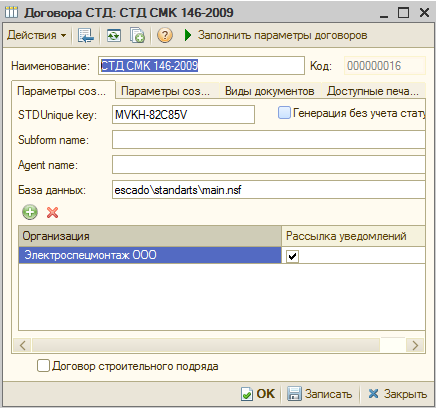 | |
| 436 × 408 пикс. Открыть в новом окне | Справочник «Виды договоров СТД». |
В данном справочнике есть возможность отметить признак «Договор строительного подряда» (рисунок 2).
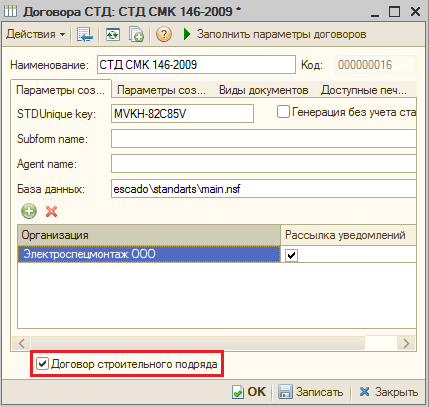 | |
| 429 × 407 пикс. Открыть в новом окне | Признак «Договор строительного подряда». |
Справочник «Договоры контрагентов»
Внешний вид справочника представлен на рисунке 3.
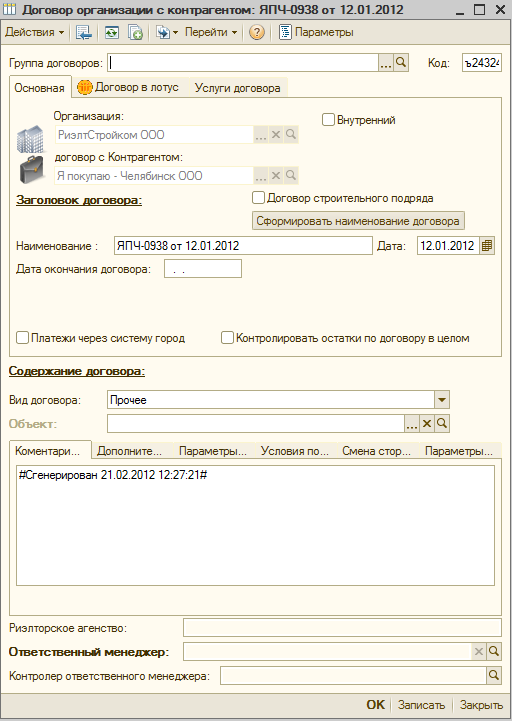 | |
| 512 × 721 пикс. Открыть в новом окне | Справочник «Договоры контрагентов». |
На вкладке «Основная» расположен признак «Договор строительного подряда» (рисунок 4).
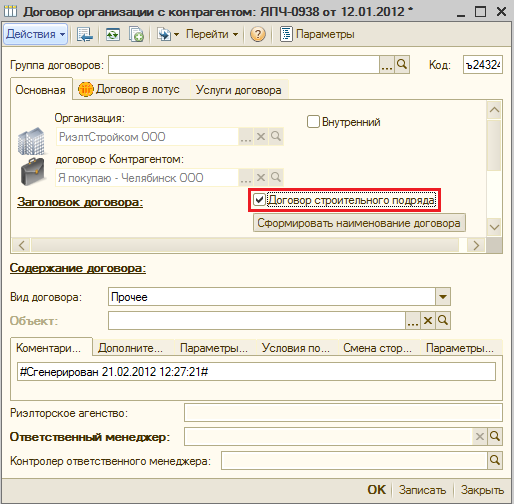 | |
| 514 × 504 пикс. Открыть в новом окне | Признак «Договор строительного подряда». |
Если у вида договора СТД, к которому относится синхронизуемый договор, проставлен признак «Договор строительного подряда», то он заполнится и в самом договоре.
Признак доступен для установки в карточке вручную пользователям с ролью «Бухгалтер» и «Гл. бухгалтер».
Описание процесса
По промежуточным актам происходят следующие действия:
- Пользователем создается «сводный» акт;
- Стартует бизнес-процесс «Выставление услуг»;
- Формируется реализация (см. раздел Документ «Реализация товаров и услуг»);
- При проведении реализации, если контрагент ведет учет в ИС, происходит генерация документов.
Бизнес-процесс «Выставление услуг» происходит в следующем порядке:
1. Создаются акты с признаком «Промежуточные работы» (рисунок 5);
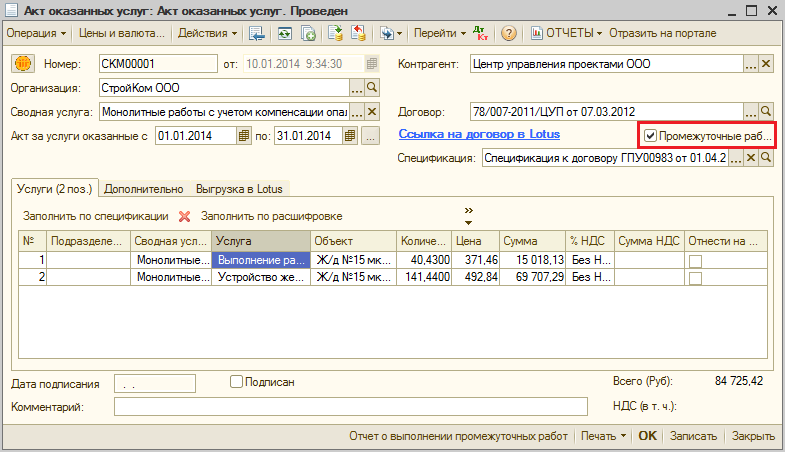 | |
| 785 × 452 пикс. Открыть в новом окне | Акт оказанных услуг с признаком «Промежуточные работы» . |
2. При проведении акта стартует бизнес-процесс «Выставление услуг» (рисунок 6);
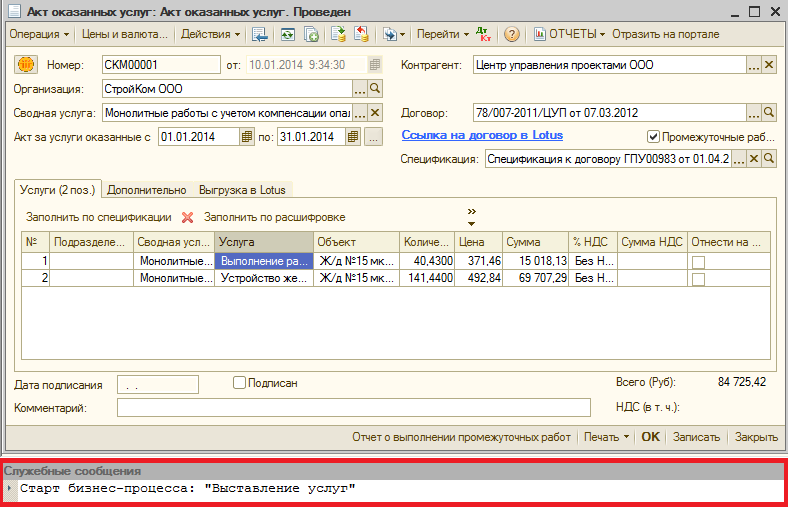 | |
| 788 × 507 пикс. Открыть в новом окне | Старт бизнес-процесса. |
3. В зависимости от режима «Автоматизация учетных операций» по бизнес-процессу формируется 1 или 2 задачи: «Передать на исполнение» и «Создать реализацию» (рисунок 7);
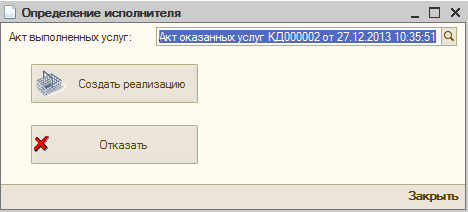 | |
| 468 × 212 пикс. Открыть в новом окне | Задача «Создать реализацию». |
4. При создании задачи «Создать реализацию» наименование «Отразить начисление непредъявленной выручки». Данная задача отправляется ответственному бухгалтеру или пользователю Лотус (рисунок 8);
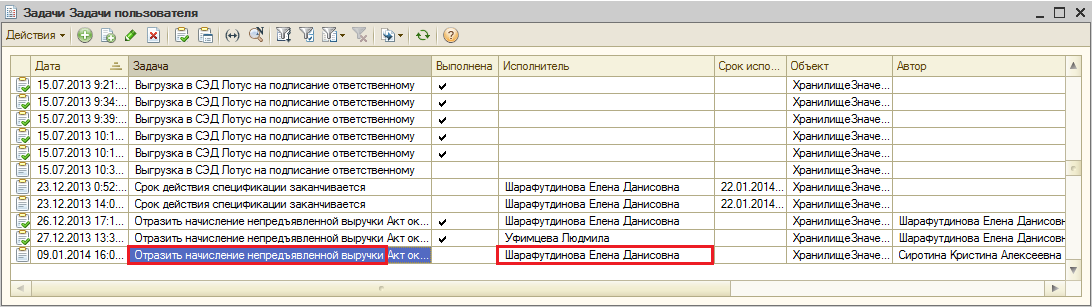 | |
| 1092 × 307 пикс. Открыть в новом окне | Задача для испонителя. |
5. Бухгалтер видит задачу, у которой подписан акт (рисунок 9);
 | |
| 785 × 453 пикс. Открыть в новом окне | |
Если акт не подписан, то появится сообщение (рисунок 10).
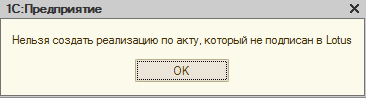 | |
| 366 × 98 пикс. Открыть в новом окне | Сообщение о подписании акта. |
6. Заполнение реализации происходит аналогично заполнению в бизнес-процессе «Выставление услуг», то есть заполняется только табличная часть «Услуги», так как в промежуточном акте может быть заполнена только она (рисунок 11).
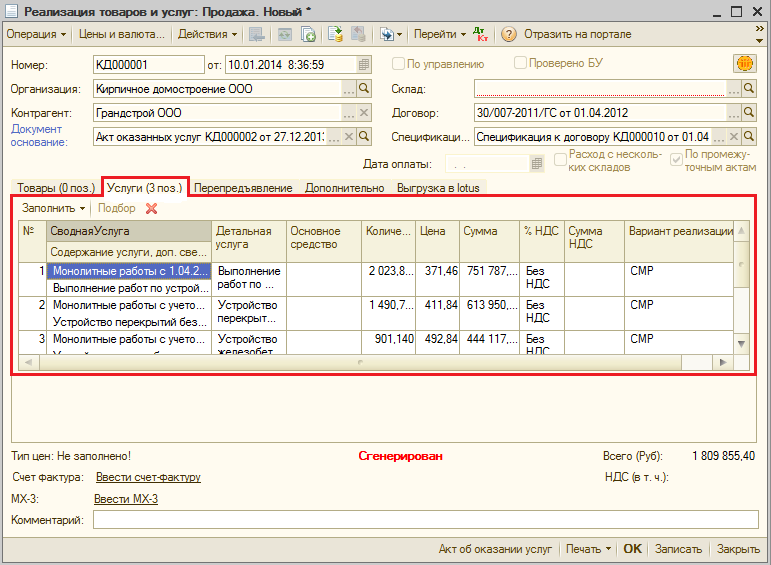 | |
| 771 × 565 пикс. Открыть в новом окне | Заполнение реализации. |
При проведении реализации не происходит генерации документа второй стороны;
7. Реализация с признаком «По промежуточным актам» делает движения только в регистр бухгалтерии.
Схема бизнес-процесса представлена на рисунке 12.
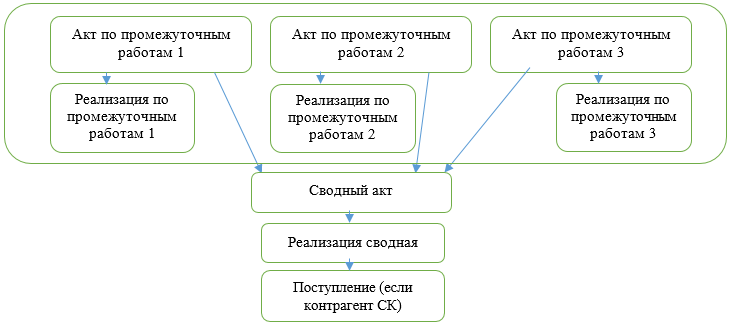 | |
| 729 × 324 пикс. Открыть в новом окне | Схема бизнес-процесса. |
При проведении документа «Акт оказанных услуг» с признаком «Промежуточные услуги» выполняется проверка: если по данному акту еще не стартовал бизнес-процесс, тогда запускается бизнес-процесс «Выставление услуг» (рисунок 13).
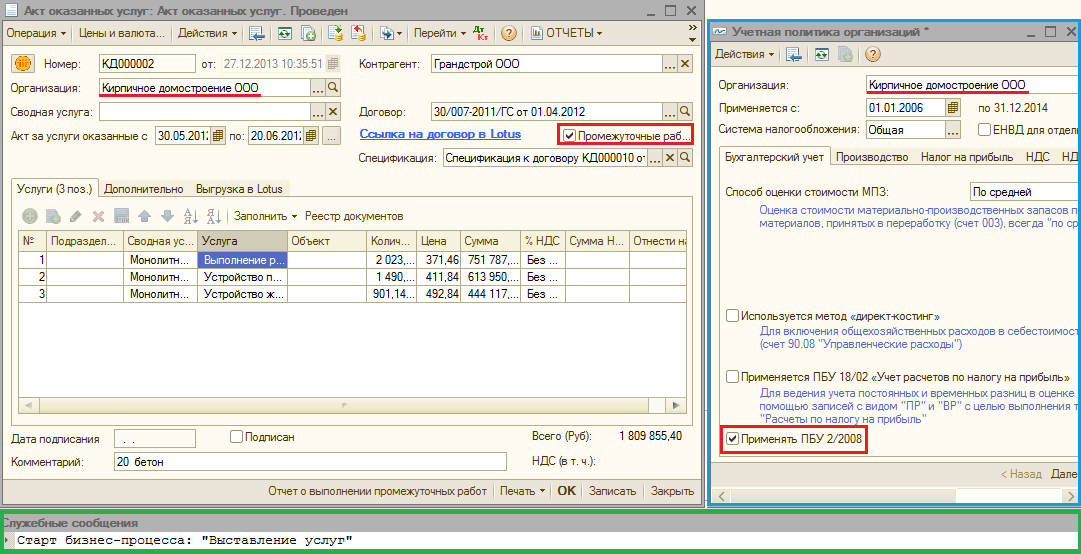 | |
| 1081 × 554 пикс. Открыть в новом окне | Проверка старта бизнес-процесса. |
Данный бизнес-процесс создается только для организаций, в учетной политике которых указано применение ПБУ 2/2008.
Обработка для первоначального заполнения признака «Договор строительного подряда»
Внешний вид обработки представлен на рисунке 14.
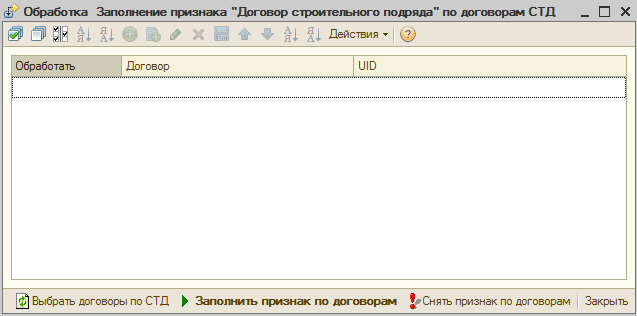 | |
| 637 × 316 пикс. Открыть в новом окне | Обработка для заполнения признака «Договор строительного подряда». |
По кнопке "Выбрать договоры по СТД" в табличной части заполняются договоры контрагентов, в которых вид договора СТД имеет признак "Договор строительного подряда" (рисунок 15).
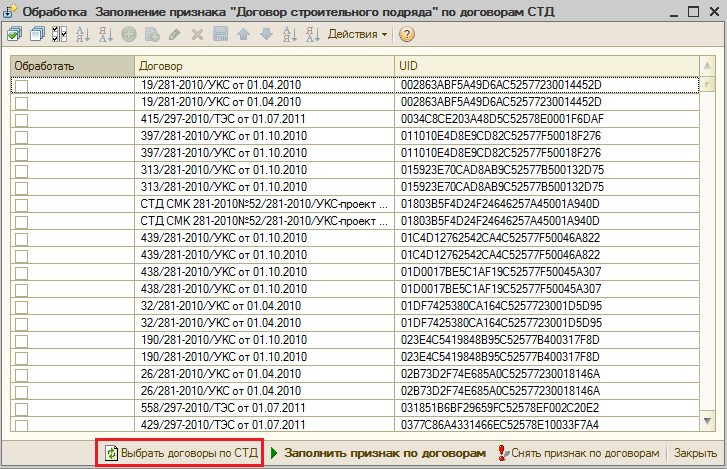 | |
| 727 × 469 пикс. Открыть в новом окне | Заполнение договоров контрагентов. |
Далее нужно отметить необходимые договоры и нажать на кнопку "Заполнить признак по договорам" (рисунок 16).
 | |
| 728 × 468 пикс. Открыть в новом окне | |
Действия над указанными договорами будут отражены в окне служебных сообщений (рисунок 17).
